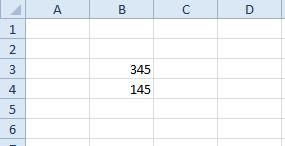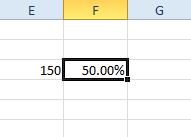எக்செல் என்பது ஒரு விரிதாள் பயன்பாடாகும், இது ஏராளமான செயல்பாடுகளைக் கொண்டுள்ளது. இருப்பினும், மென்பொருளில் கழித்தல் செயல்பாடு இல்லை, இது சேர்க்கப்படுவது தெளிவாகத் தெரிகிறது. எனவே, எக்செல் பயனர்கள் எண்களைக் கழிக்க ஃபங்ஷன் பாரில் சூத்திரங்களை கைமுறையாக உள்ளிடவும்.

இது ஒரு பெரிய சிரமமாகத் தோன்றினாலும், கழித்தல் செயல்பாடு இல்லாமல் செய்வது மிகவும் எளிது. இந்தக் கட்டுரையில், எக்செல் விரிதாள்களில் மதிப்புகளைக் கழிக்கக்கூடிய பல்வேறு வழிகளில் சிலவற்றைப் பார்ப்போம்.
சூத்திரங்களைப் பயன்படுத்தி Excel இல் கழித்தல்
எக்செல் இல் மதிப்புகள் மற்றும் கலங்களைக் கழிக்க வேண்டிய பல வழிகளைக் கருத்தில் கொண்டு,
சூத்திரத்தில் மதிப்புகளைச் சேர்ப்பதன் மூலம் கழிக்கவும்
எண்களைக் கழிப்பதற்கு விரிதாள் கலங்களில் எந்த மதிப்புகளையும் உள்ளிட வேண்டியதில்லை. அதற்கு பதிலாக, சூத்திரத்திலேயே கழிப்பதற்கான மதிப்புகளை நீங்கள் சேர்க்கலாம்.
- முதலில், சூத்திரத்தைச் சேர்க்க ஒரு கலத்தைத் தேர்ந்தெடுக்கவும்.
- பிறகு எக்செல் ஃபங்ஷன் பாரில் கிளிக் செய்து 'ஐ உள்ளிடவும்.=நீங்கள் கழிக்க வேண்டிய மதிப்புகளைத் தொடர்ந்து. எடுத்துக்காட்டாக, உள்ளீடு '=25-5செயல்பாடு பட்டியில் மற்றும் அழுத்தவும் உள்ளிடவும். சூத்திரத்தின் செல் மதிப்பு 20 ஐ வழங்கும்.
விரிதாள் செல் குறிப்புகளை கழிக்கவும்
இருப்பினும், பெரும்பாலான எக்செல் பயனர்கள் விரிதாள் நெடுவரிசைகள் மற்றும் வரிசைகளில் உள்ளிடப்பட்ட எண்களைக் கழிக்க வேண்டும். செல் மதிப்புகளைக் கழிக்க, சூத்திரத்தில் அவற்றின் வரிசை மற்றும் நெடுவரிசைக் குறிப்புகளைச் சேர்க்க வேண்டும்.
- எடுத்துக்காட்டாக, மதிப்புகளை உள்ளிடவும்.345' மற்றும் '145செல்களில் B3 மற்றும் B4 கீழே உள்ள ஸ்னாப்ஷாட்டில் உள்ளதைப் போல வெற்று எக்செல் விரிதாளில்.
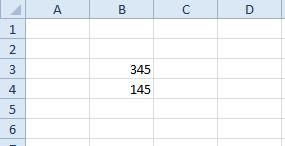
- இப்போது, செல் தேர்ந்தெடுக்கவும் B5 மற்றும் கிளிக் செய்யவும் fx ஒரு சூத்திரத்தை உள்ளிட பட்டி. சூத்திரத்தை உள்ளிடவும் '=B3-B4' மற்றும் அழுத்தவும் திரும்பு முக்கிய B5 இப்போது கீழே காட்டப்பட்டுள்ளபடி 200 மதிப்பை வழங்கும்.

ஒரு செல் வரம்பில் உள்ள ஒவ்வொரு மதிப்பிலிருந்தும் ஒரு எண்ணைக் கழிக்கவும்
செல் வரம்பிற்குள் உள்ள ஒவ்வொரு எண்ணிலிருந்தும் ஒரு மதிப்பைக் கழிக்க வேண்டும் என்றால், நீங்கள் சூத்திரத்தை மற்ற கலங்களுக்கு நகலெடுக்கலாம்.
- எடுத்துக்காட்டாக, மதிப்புகளை உள்ளிடவும்.25,’ ‘35' மற்றும் '55செல்களில் C3:C5.
- பின்னர், கலத்தைத் தேர்ந்தெடுக்கவும் D3, சூத்திரத்தை உள்ளிடவும்=C3-5' செயல்பாடு பட்டியில் மற்றும் அழுத்தவும் திரும்பு முக்கிய D3 இப்போது கலத்தில் 25ல் இருந்து 5ஐ கழிக்கும் C3. சூத்திரத்தை நகலெடுக்கவும் D3 தேர்ந்தெடுப்பதன் மூலம் அதன் கீழே உள்ள மற்ற கலங்களுக்கு D3, கலத்தின் கீழ் வலது மூலையில் கிளிக் செய்து கீழே காட்டப்பட்டுள்ளபடி கீழே உள்ளவற்றின் மீது இழுக்கவும்.
- இப்போது, நேரடியாக கீழே செல்கள் D3 உள்ள எண்களிலிருந்து 5ஐயும் கழிக்கவும் C4 மற்றும் C5.

ஒரு செல் வரம்பை ஒரு ஒற்றை மதிப்பில் இருந்து கழிக்கவும்
கலங்களின் குழுவிற்கான நெடுவரிசையின் மொத்தத்தை ஒற்றை மதிப்பிலிருந்து கழிக்க வேண்டுமானால் என்ன செய்வது? அதைச் செய்வதற்கான ஒரு வழி, வரம்பை ஒன்றாகச் சேர்க்கும் கலத்தில் SUM செயல்பாட்டை உள்ளிடுவதும், பின்னர் அந்த மொத்தத்தை தனி சூத்திரத்துடன் கழிப்பதும் ஆகும். இருப்பினும், நீங்கள் சேர்ப்பதன் மூலம் மொத்த வரம்பையும் கழிக்கலாம் SUM ஒரு சூத்திரத்திற்குள்.
- எடுத்துக்காட்டாக, மதிப்புகளை உள்ளிடவும்.45,’ ‘55' மற்றும் '75செல்களில் B7 செய்ய B9.
- பின்னர், உள்ளீடு '200‘ செல்லில் B11. கலத்தைத் தேர்ந்தெடுக்கவும் B12, கிளிக் செய்யவும் fx பட்டை மற்றும் உள்ளீடு '=B11-தொகை(B7:B9)‘ பார்முலா பாரில். செல் B12 நேரடியாக கீழே காட்டப்பட்டுள்ளபடி 25 இன் மதிப்பை வழங்கும். இது கலங்களின் மொத்தத்தை திறம்பட கழிக்கிறது B7:B9 செல்லில் 200லிருந்து B11.

இரண்டு அல்லது அதற்கு மேற்பட்ட மொத்த செல் வரம்பு மதிப்புகளைக் கழிக்கவும்
உள்ளிடாமலேயே செல் வரம்பு மொத்தத்தையும் கழிக்கலாம் SUM முதலில் விரிதாளில் செயல்படுகிறது. அதற்கு பதிலாக, ஒரு சூத்திரத்தில் செல் வரம்பு குறிப்புகளைச் சேர்த்து அவற்றைக் கழிக்கவும்.
- எடுத்துக்காட்டாக, எண்களை உள்ளிடவும்.25,’ ‘15' மற்றும் '35செல்களில் C7:C9. இப்போது நீங்கள் மொத்தத்தை கழிக்கலாம் C7:C9 செல் வரம்பில் இருந்து B7:B9 வரம்பு முன்பு உள்ளிடப்பட்டது.
- சூத்திரத்தைச் சேர்ப்பதற்கான கலமாக C11 ஐத் தேர்ந்தெடுத்து, பின்னர் 'ஐ உள்ளிடவும்=SUM(B7:B9)-SUM(C7:C9)' செயல்பாடு பட்டியில். அச்சகம் உள்ளிடவும் விரிதாளில் செயல்பாட்டைச் சேர்க்க, இது 100 இன் மதிப்பை வழங்கும் C11. எனவே, அது கழித்தல் C7: C9 செல் வரம்பில் இருந்து B7:B9 செல் வரம்பு மொத்தம், இல்லையெனில் 175 - 75.

புள்ளிவிவரங்களிலிருந்து சதவீத மதிப்புகளைக் கழித்தல்
ஒரு எண்ணிலிருந்து 50% போன்ற சதவீத மதிப்பைக் கழிக்க, சதவீத வடிவமைப்பில் உள்ள மதிப்பை கலத்தில் உள்ளிட வேண்டும். மற்றொரு கலத்தில் உள்ள எண்ணிலிருந்து சதவீதத்தைக் கழிக்கும் சூத்திரத்தைச் சேர்க்கலாம்.
- உதாரணமாக, மதிப்பை உள்ளிடவும்.150‘ செல்லில் E3. நீங்கள் கலத்தை மாற்ற வேண்டும் F3 கலத்தில் வலது கிளிக் செய்து தேர்ந்தெடுப்பதன் மூலம் சதவீத வடிவமைப்பிற்கு கலங்களை வடிவமைக்கவும் > எண் > சதவீதம் > சரி. ' என உள்ளிடவும்50‘ இல் F3, இது நேரடியாக கீழே காட்டப்பட்டுள்ளபடி சதவீத வடிவத்தில் இருக்கும்.
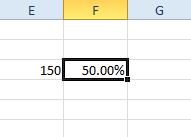
- இப்போது நீங்கள் 150 இலிருந்து 50% கழிக்கும் சூத்திரத்தைச் சேர்க்கலாம், செல் G3 ஐக் கிளிக் செய்து, சூத்திரத்தை உள்ளிடவும்.=E3-(F3*E3) ' செயல்பாடு பட்டியில். செல் G3 75 இன் மதிப்பை வழங்கும், இது 150 இல் 50% ஆகும். எனவே, சூத்திரம் 150 இலிருந்து 75 ஐக் கழித்துள்ளது.

பல பணித்தாள்களில் மதிப்புகளைக் கழித்தல்
எக்செல் ஒற்றை பணித்தாள்களுக்குள் மதிப்புகளைக் கழிப்பதற்கு உங்களைக் கட்டுப்படுத்தாது. எனவே, ஒரு பணித்தாளில் உள்ள செல் எண்களை மற்றொன்றில் இருந்து கழிக்கலாம்.
- உதாரணமாக, கலத்தில் '55' ஐ உள்ளிடவும் B14 விரிதாளின் தாள்1 இல்.
- பின்னர், கிளிக் செய்யவும் தாள்2 வெற்று விரிதாளைத் திறக்க, பயன்பாட்டின் சாளரத்தின் கீழே உள்ள தாவலைத் திறக்கவும். கலத்தில் '5' ஐ உள்ளிடவும் B3 இன் தாள்2. எனவே இந்த சூத்திரம் கழிக்கும் B3 உள்ளே தாள்2 இருந்து B14 உள்ளே தாள்1.
- இப்போது, கிளிக் செய்யவும் B4 உள்ளே தாள்2 அந்தக் கலத்தில் ஃபார்முலாவைச் சேர்க்க. சூத்திரத்தை உள்ளிடவும் ' =Sheet1!B14-Sheet2!B3 எக்செல் ஃபங்ஷன் பாரில், ரிட்டர்ன் என்பதை அழுத்தவும். செல் B4 இப்போது Sheet2 இன் B3 இல் உள்ள B14 இன் மதிப்பிலிருந்து 5ஐக் கழிக்கும் தாள்1 . நீங்கள் யூகித்தபடி செல் 50 இன் மதிப்பை வழங்குகிறது.

எக்செல் இல் கழித்தல்
எனவே, அவை எக்செல் விரிதாள்களில் மதிப்புகளைக் கழிக்கும் கழித்தல் சூத்திரங்களில் சில. மேலே உள்ள சூத்திரங்களை உங்கள் விரிதாள்களுக்கு நகலெடுக்கலாம் Ctrl + C மற்றும் Ctrl + V ஹாட்ஸ்கிகள் மற்றும் அவற்றின் செல் குறிப்புகளை தேவைக்கேற்ப திருத்தவும். எக்செல் இல் தேதிகளைக் கழிக்க வேண்டுமானால், இந்த டெக் ஜங்கி வழிகாட்டியைப் பார்க்கவும்.
எக்செல் இல் மதிப்புகளைக் கழிப்பதற்கான வேறு வழிகள் உங்களுக்குத் தெரியுமா? உங்கள் அனுபவத்தை கீழே பகிர்ந்து கொள்ளுங்கள்.